本文介绍由三张图片和文字构成的PPT正文页版式的制作,得到的效果不一定是最佳的,但提供一种制作PPT正文页图文版式的思路供参考。更多下载请点击ppt家园。
ppt模板文章推荐:
指针转动闹钟PPT制作教程
PPT制作逼真的云朵教程
PPT制作灯笼教程
打开PPT,建立空白演示文稿。

在页面中添加上水平和垂直三等分线,作为页面辅助线。
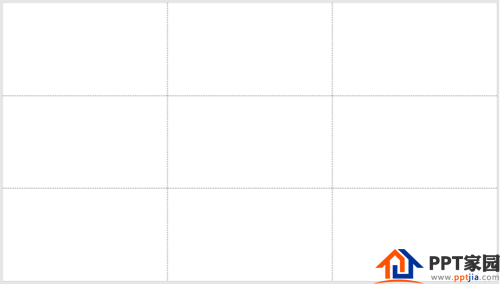
插入三个相同尺寸的正方形,高度为页面的三分之一,水平方向均匀放置在页面上。
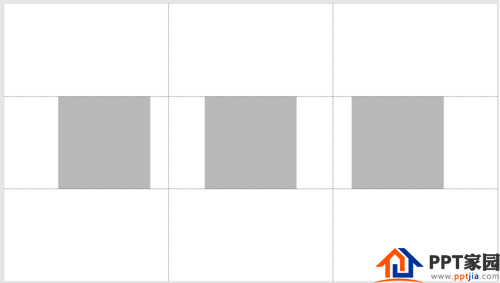
分别在每个矩形下方插入文本框,输入图片标题和图片说明文字。
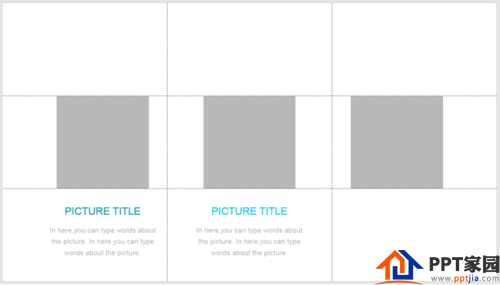
在顶部三分之一区域插入文本框,输入本页幻灯片的标题。
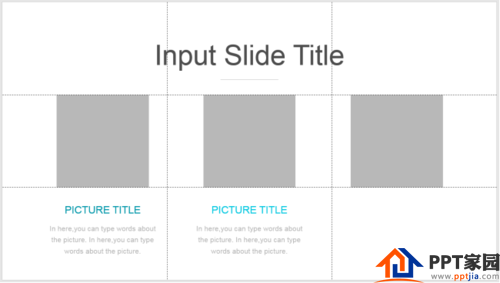
最后,再插入三张图片,替换辅助矩形,就得到了最终的效果。
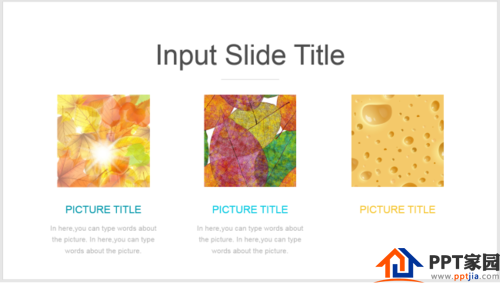
文章为用户上传,仅供非商业浏览。发布者:Lomu,转转请注明出处: https://www.daogebangong.com/articles/detail/PPT%20text%20page%20three%20graphic%20layout%20tutorial.html

 支付宝扫一扫
支付宝扫一扫 
评论列表(196条)
测试